Questo articolo di aiuto è stato tradotto utilizzando l'IA. Potrebbe contenere errori.
Se hai installato Direct Mail 7—o se l'App Store di Mac ti ha automaticamente aggiornato a Direct Mail 7—ma non sei ancora pronto per fare l'upgrade, puoi fare il downgrade da Direct Mail 7 a Direct Mail 6.
Importante: Una volta che un file di progetto è stato aperto in Direct Mail 7, non può essere aperto di nuovo in Direct Mail 6. Dopo aver fatto il downgrade, sarai in grado di aprire solo progetti che non sono stati aperti in Direct Mail 7.
Per fare il downgrade:
-
Chiudi Direct Mail
-
Sposta Direct Mail nel cestino (potrebbe essere localizzato nella tua cartella Applicazioni o cartella Download)
-
Clicca qui per scaricare Direct Mail 6
- Dopo che il download è terminato, sposta Direct Mail nella cartella Applicazioni
Dopo aver avviato Direct Mail 6, potresti vedere un messaggio di errore simile al seguente:
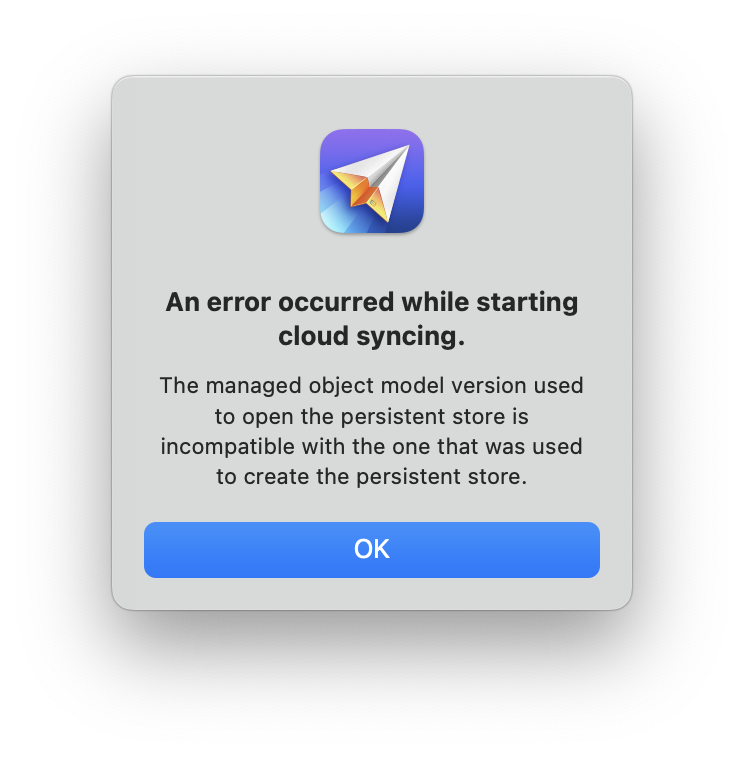
Per risolvere questo errore:
-
Scegli "Direct Mail > Account Direct Mail" dal menu in alto dello schermo
-
Clicca su "Esci"
- Clicca su "Accedi" e accedi nuovamente al tuo account Direct Mail